Як розрахувати середній / складений річний темп приросту в Excel?
У цій статті йдеться про способи обчислення середньорічного темпу приросту (AAGR) та складеного річного темпу приросту (CAGR) в Excel.
- Обчисліть складний річний темп приросту в Excel
- Обчисліть складний річний темп приросту за допомогою функції XIRR в Excel
- Обчисліть середньорічний темп приросту в Excel
Обчисліть складний річний темп приросту в Excel
Для розрахунку складеного річного темпу приросту в Excel існує основна формула = ((Кінцеве значення / Початкове значення) ^ (1 / Періоди) -1. І ми можемо легко застосувати цю формулу наступним чином:
1. Виділіть порожню комірку, наприклад клітинку E3, введіть в неї формулу нижче та натисніть Що натомість? Створіть віртуальну версію себе у ключ. Дивіться знімок екрана:
=(C12/C3)^(1/(10-1))-1
Примітка: У наведеній вище формулі C12 - комірка з кінцевим значенням, C3 - комірка з початковим значенням, 10-1 - період між початковим значенням і кінцевим значенням, і ви можете змінити їх залежно від своїх потреб.

2. У деяких випадках результат обчислення може не форматуватись у відсотках. Будь ласка, продовжуйте вибирати результат обчислення, натисніть на Процентний стиль button ![]() на Головна , щоб змінити число на формат у відсотках, а потім змінити десяткові коми після натискання кнопки Збільшити десяткове число button
на Головна , щоб змінити число на формат у відсотках, а потім змінити десяткові коми після натискання кнопки Збільшити десяткове число button ![]() or Зменшити десяткову button
or Зменшити десяткову button ![]() . Дивіться знімок екрана:
. Дивіться знімок екрана:

Обчисліть складний річний темп приросту за допомогою функції XIRR в Excel
Насправді функція XIRR може допомогти нам легко розрахувати складний річний темп приросту в Excel, але вона вимагає створення нової таблиці із початковим і кінцевим значенням.
1. Створіть нову таблицю із початковим та кінцевим значенням, як показано на наступному першому знімку екрана:

Примітка: У комірку F3 введіть = C3, у комірку G3 введіть = B3, у комірку F4 введіть = -C12, а в комірку G4 введіть = B12, або ви можете безпосередньо ввести вихідні дані в цю таблицю. До речі, перед Кінцевим значенням потрібно додати мінус.
2. Виділіть порожню комірку під цією таблицею, введіть в неї формулу нижче та натисніть Що натомість? Створіть віртуальну версію себе у ключ
= XIRR (F3: F4, G3: G4)

3. Щоб змінити результат на формат у відсотках, виберіть комірку з цією функцією XIRR, клацніть на Процентний стиль button ![]() на Головна , а потім змініть десяткові коми, натиснувши на Збільшити десяткове число button
на Головна , а потім змініть десяткові коми, натиснувши на Збільшити десяткове число button ![]() or Зменшити десяткову button
or Зменшити десяткову button ![]() . Дивіться знімок екрана:
. Дивіться знімок екрана:

Швидко збережіть таблицю CAGR як міні-шаблон і повторно використовуйте лише одним клацанням у майбутньому
Посилання на комірки та застосування формул для обчислення середніх значень кожного разу має бути дуже стомлюючим. Kutools для Excel пропонує гарний обхідний шлях Автотекст утиліта для збереження діапазону як запису автотексту, який може залишати формати комірок та формули в діапазоні. І тоді ви повторно використаєте цей діапазон лише одним клацанням миші.
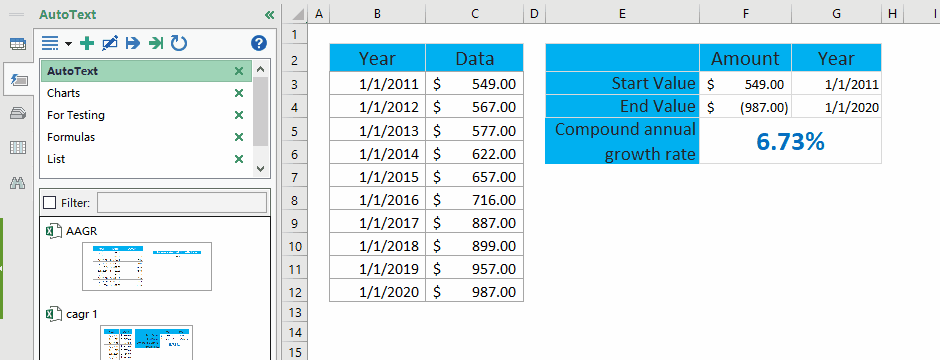
Обчисліть середньорічний темп приросту в Excel
Щоб розрахувати середньорічний темп приросту в екселі, зазвичай нам потрібно обчислювати річні темпи приросту кожного року за формулою = (Кінцева вартість - Початкова вартість) / Початкова вартість, а потім усереднюють ці річні темпи зростання. Ви можете зробити наступне:
1. Окрім вихідної таблиці, введіть формулу нижче в порожню комірку C3 і, а потім перетягніть маркер заповнення до діапазону C3: C11.
= (С4-С3) / С3

2. Виберіть діапазон D4: D12, клацніть на Процентний стиль button ![]() на Головна , а потім змініть десяткові коми, натиснувши на Збільшити десяткове число button
на Головна , а потім змініть десяткові коми, натиснувши на Збільшити десяткове число button ![]() or Зменшити десяткову button
or Зменшити десяткову button ![]() . Дивіться знімок екрана:
. Дивіться знімок екрана:

3. Усередніть середньорічні темпи зростання, ввівши формулу нижче в клітинку F4, і натисніть Що натомість? Створіть віртуальну версію себе у ключ
= СРЕДНИЙ (D4: D12)

До цього часу середньорічний темп приросту розраховувався та відображався в комірці С12.
Демонстрація: обчисліть середній / складений річний темп зростання в Excel
Статті по темі:
Найкращі інструменти продуктивності офісу
Покращуйте свої навички Excel за допомогою Kutools для Excel і відчуйте ефективність, як ніколи раніше. Kutools для Excel пропонує понад 300 додаткових функцій для підвищення продуктивності та економії часу. Натисніть тут, щоб отримати функцію, яка вам найбільше потрібна...

Вкладка Office Передає інтерфейс із вкладками в Office і значно полегшує вашу роботу
- Увімкніть редагування та читання на вкладках у Word, Excel, PowerPoint, Publisher, Access, Visio та Project.
- Відкривайте та створюйте кілька документів на нових вкладках того самого вікна, а не в нових вікнах.
- Збільшує вашу продуктивність на 50% та зменшує сотні клацань миші для вас щодня!
